Preguntas frecuentes sobre cámaras de seguridad 360
1. P: ¿Qué se incluirá dentro del paquete?
Cámara x1, adaptador de corriente x1, manual con tarjeta de garantía x1, paquete de accesorios para colgar en la pared x1
2. P: ¿Requisito de red?
Wi-Fi de 2,4 GHZ con protocolo IEEE 802.11b/g/n y encriptación WPA/WPA2. El enrutador inalámbrico debe tener acceso a la red pública abierta, DHCP habilitado y no puede habilitar ningún control inalámbrico.
3. P: ¿Requisito de tarjeta de almacenamiento?
Tarjeta Micro SD, 16-64 GB, Clase 10 o estándar de velocidad superior
4. P: ¿Requisito del dispositivo?
iOS 9.0+ o Android 4.4+
5. P: ¿Es compatible guardar el video grabado en cualquier otro dispositivo de almacenamiento externo?
Sí, el usuario puede guardar el video grabado de la cámara en otros dispositivos que cumplan con esos requisitos:
1) NAS o Mi Router con almacenamiento
2) La cámara de seguridad debe tener una tarjeta Micro SD insertada
3) El dispositivo de almacenamiento externo debe estar en la misma red LAN que la cámara de seguridad
4) Mi Router debe habilitar el complemento Samba, NAS debe habilitar la compatibilidad con el protocolo SMB
6. P: ¿Cuáles son los significados de los diferentes estados de las luces indicadoras?
Sosteniendo Naranja: Recién arrancado, o mal funcionamiento de la cámara
Parpadeo rápido en naranja: esperando conexión
Parpadeo lento en naranja: actualización de firmware
Azul parpadeante: cámara conectada o desconectada
Sosteniendo Azul: Cámara conectada a una red pública abierta.
7. P: ¿Cómo reiniciar la cámara?
Después del arranque normal de la cámara, mantenga presionado el botón de reinicio cerca del puerto USB durante 5-8 s, suéltelo después de que la cámara notifique la voz Restablecimiento exitoso

8. P: ¿Cómo conectar la cámara?
1) Después de iniciar la cámara, abra la aplicación Mi Home e inicie sesión con Mi ID válida. La aplicación Mi Home mostrará una notificación de cámara de seguridad encontrada, o el usuario también puede seleccionar manualmente Mi Home Security Camera 360 en la página de agregar dispositivo.
2) Ingrese el Wi-Fi ideal con el que desea conectar la cámara, o la contraseña del Wi-Fi con el que se conecta actualmente el teléfono, la aplicación Mi Home generará un código QR después de seleccionar siguiente. Escanee el código QR a unos 15 cm de la lente de la cámara, la cámara se conectará automáticamente a Wi-Fi.
3) Luego, el usuario puede seleccionar Siguiente para verificar el proceso de conexión, definir la ubicación de la cámara, cambiar el nombre de la cámara y compartir el permiso de control con otras cuentas, y finalizar el proceso de configuración.
4) Después de la configuración, el usuario puede verificar la transmisión de la cámara y otras configuraciones seleccionando el ícono de la cámara en la página de inicio de la aplicación Mi Home.
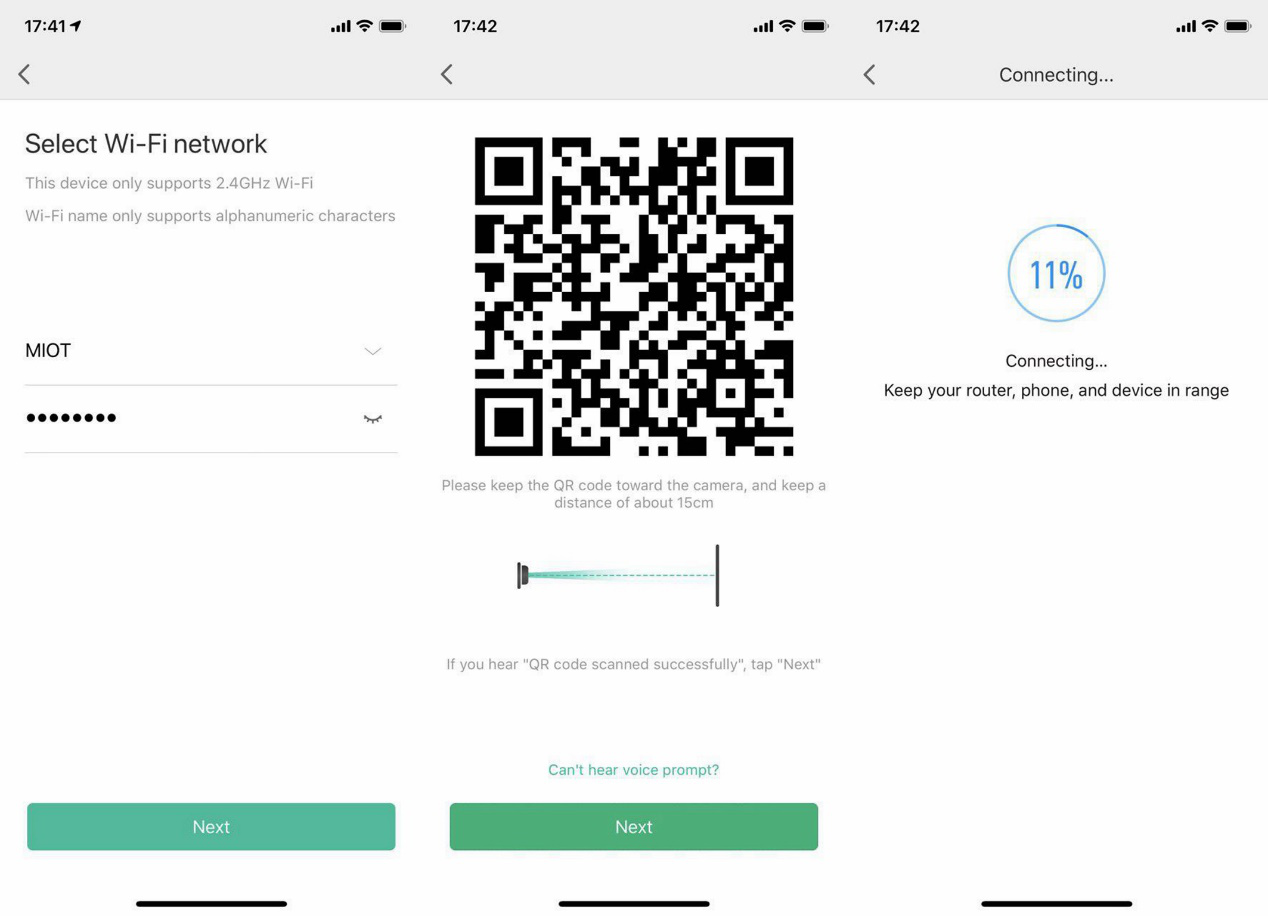
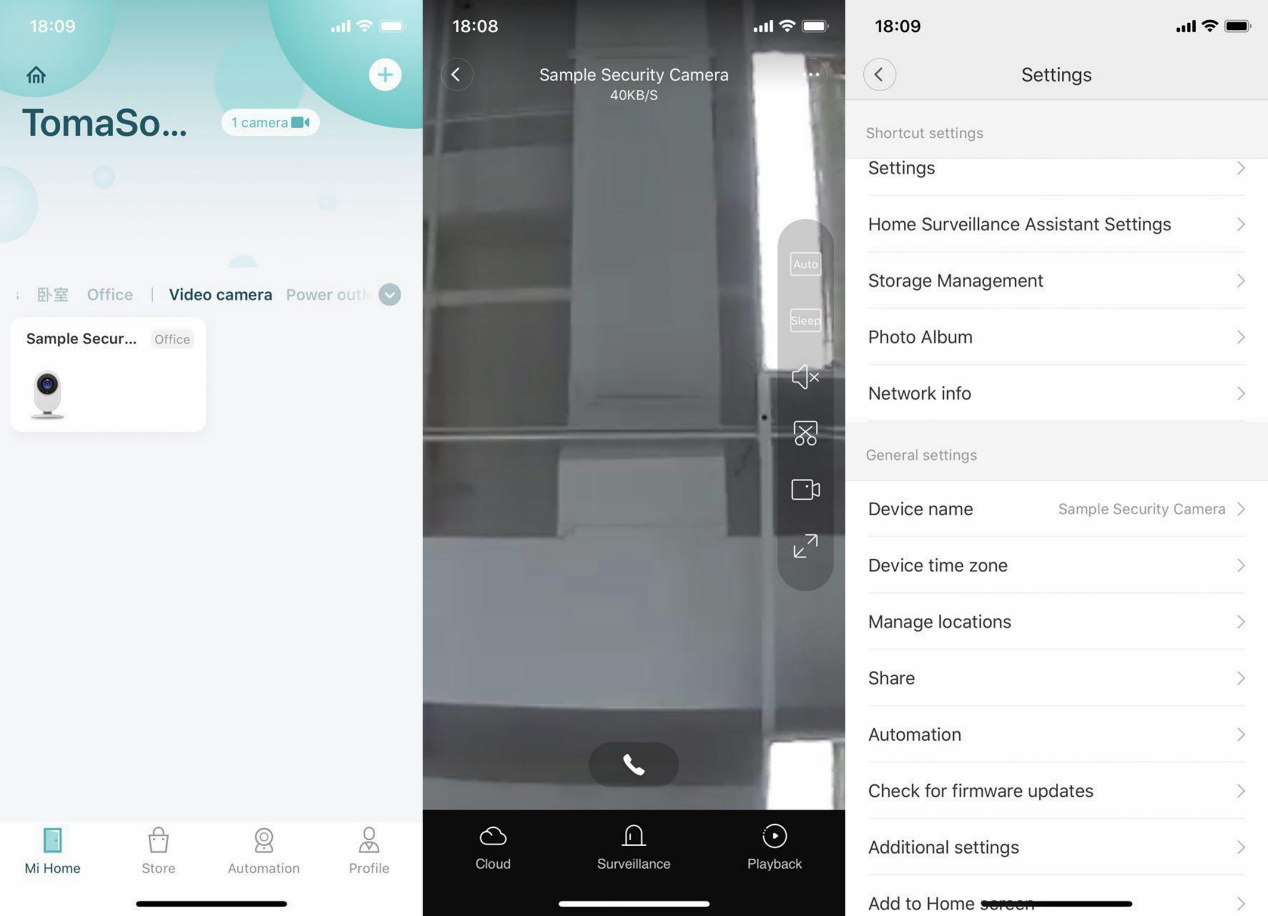
9. P: ¿Cuántos usuarios pueden ver la transmisión juntos?
Máximo 3, los 3 pueden ser 3 dispositivos con 1 cuenta, o 3 cuentas diferentes de las cuales 2 de 3 comparten el permiso del maestro.
10. P: ¿Por qué la luz indicadora sigue parpadeando en azul?
Si sucede durante la configuración inicial, es posible que la cámara no pueda conectarse a Wi-Fi, pasos para solucionar el problema:
1) Verifique si ingresó una contraseña incorrecta
2) Verifique si el teléfono Wi-Fi se conectó igual con la cámara Wi-Fi que se va a conectar
3) Compruebe si la cámara está demasiado lejos del enrutador
4) Verifique si el servicio DHCP del enrutador inalámbrico no está habilitado
5) Compruebe si el enrutador inalámbrico habilitó el filtro de dirección MAC
6) Pruebe con otra red Wi-Fi (también puede probar a través del punto de acceso del teléfono)
Si sucede después de la configuración inicial y durante el funcionamiento regular, puede deberse a un problema de conexión de red, pasos para solucionar el problema:
1) Verifique si otros dispositivos en esta red W I -F I tienen problemas de conexión, si es así, intente resolver el problema de la red o del enrutador.
2) Si otros dispositivos tienen una buena conexión, verifique si el nivel de la señal cerca de la cámara es malo o si hay interferencia, mueva la cámara más cerca del enrutador.
3) Si aún parpadea en azul, intente apagar la cámara y reiniciarla.
4) Si sigue sin funcionar después de repetir los pasos 2 y 3 varias veces, reinicie la cámara y vuelva a conectarse a la red.
11. P: ¿Por qué Mi Home Security Camera se muestra sin conexión en la aplicación Mi Home?
La aplicación Mi Home mostrará el dispositivo sin conexión si no se puede detectar el dispositivo
1) Compruebe si la cámara está apagada o no está conectada a la corriente.
2) Verifique si el enrutador funciona bien, el nombre de Wi-Fi o la contraseña no se cambiaron.
3) Si los dos pasos anteriores se verifican sin problemas, siga los pasos:
1 Verifique si otros dispositivos en esta red W I -F I tienen problemas de conexión, si es así, intente resolver el problema de la red o del enrutador.
2 Si otros dispositivos tienen una buena conexión, verifique si el nivel de la señal cerca de la cámara es malo o si hay interferencia, mueva la cámara más cerca del enrutador.
3 Si aún parpadea en azul, intente apagar la cámara y reiniciarla.
4 Si aún no funciona, reinicie la cámara y vuelva a conectarse a la red.
12. P: ¿Por qué la transmisión de video se muestra en blanco y negro durante el día?
1) La cámara de seguridad de Mi Home ajustará automáticamente el brillo según la luz ambiental y verificará si el brillo ambiental es oscuro.
2) La cámara de seguridad Mi Home puede cambiar manualmente los modos, verificar si la opción Imagen infrarroja dentro de la aplicación Mi Home sigue encendida. En caso afirmativo, la cámara se mantendrá en blanco y negro incluso si el brillo ambiental es alto.
13. P: ¿Por qué la transmisión de video de la cámara silba cuando reviso la aplicación Mi Home?
Debido a que el micrófono de la cámara repetirá la captura de la voz tanto del lado de la cámara como del lado del teléfono, se producirá un silbido. Deje la cámara al menos a 1 m de distancia cuando revise la transmisión de video para evitar eso.
14. P: ¿Qué hacer si el video no es claro en el modo de visión nocturna?
1) Verifique la posición y el entorno de uso de la cámara, manténgala completamente abierta sin obstruir el alcance infrarrojo del área del monitor.
2) La ubicación también afectará a los infrarrojos, como una mesa irregular. Mantenga la cámara en el borde de la superficie para obtener la mejor calidad de visión nocturna.
15. P: ¿Por qué el sonido y la imagen no están sincronizados?
La razón por la que el sonido y la imagen no están sincronizados se debe a un atasco de Internet. Intente cerrar la aplicación y volver a ingresar, acérquese al enrutador, reinicie el enrutador, reinicie la cámara, cambie el canal inalámbrico y el ancho de banda del enrutador. Si todas las soluciones anteriores no funcionan, verifique si se debe al límite de la red, intente conectarse con otras redes, como un punto de acceso de teléfono celular con 3G o superior.
16. P: ¿Qué hacer si el video de monitoreo se congela?
Mi Home Security Camera tiene 2 opciones de resolución que son HD y SD que se pueden configurar en la aplicación Mi Home. Dado que tiene un mayor requisito de red para el modo HD, sugerimos que el usuario cambie al modo automático, que puede cambiar entre HD y SD según el estado de la red.
Si la cámara ya está en modo automático pero aún se congela, es posible que el estado de la red sea malo, intente resolverlo con los siguientes pasos:
1) La señal Wi-Fi se infiere mal, intente cambiar el canal inalámbrico y el ancho de banda del enrutador.
2) Reduzca el número de dispositivos conectados si hay demasiados dispositivos, lo que puede causar una carga masiva para el enrutador y menos ancho de banda para cada dispositivo.
3) La cámara está demasiado lejos del enrutador o el nivel de la señal es malo.
17. P: ¿Por qué Mi Home Security Camera no puede leer mi tarjeta SD?
Si la cámara no puede detectar la tarjeta SD, compruebe si el formato de archivo de la tarjeta SD es FAT32/exFAT con clase 10 o un estándar superior. El usuario puede formatear la tarjeta SD dentro de la aplicación Mi Home si el formato del archivo no es correcto. Si aún no se puede detectar después del formato, es un problema de la tarjeta SD e intente insertar otra.
18. P: ¿Cómo verificar el video grabado guardado en la tarjeta Micro SD?
Con la tarjeta Micro SD insertada, la cámara guardará automáticamente el video en la tarjeta, haga clic en el botón de reproducción en la esquina inferior derecha de la pantalla de transmisión y luego seleccione la hora exacta para ver el video guardado. Los videos se dividirán en 1 minuto cada uno.
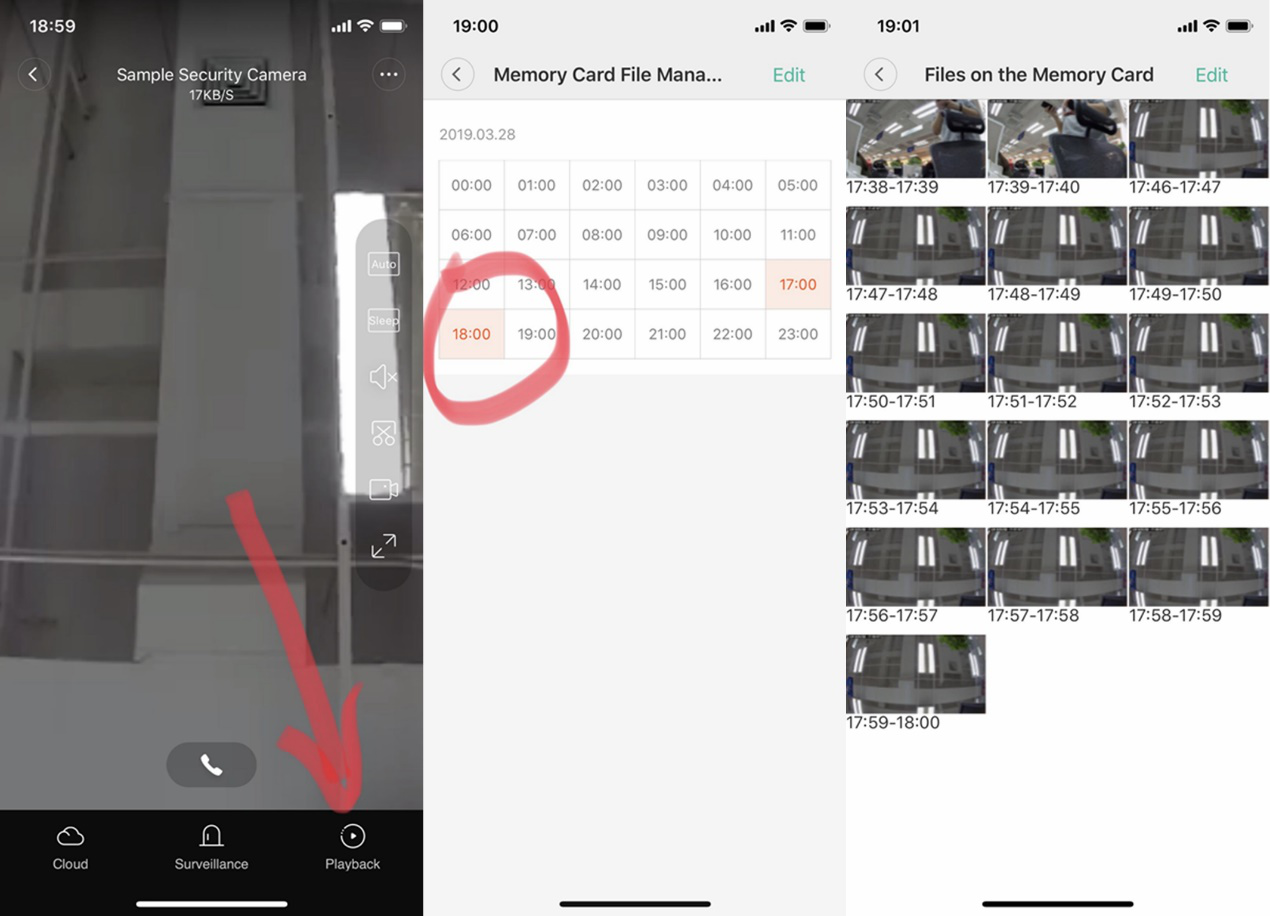
19. P: ¿Qué pasará si la tarjeta Micro SD está llena?
La cámara sobrescribirá los videos desde el primero guardado en la tarjeta. Si el usuario necesita transferir videos guardados, el usuario puede usar el lector de tarjetas para transferir los datos guardados a la PC directamente, o configurar la transferencia NAS (o Mi Router si está disponible) en la administración de almacenamiento dentro de la configuración.
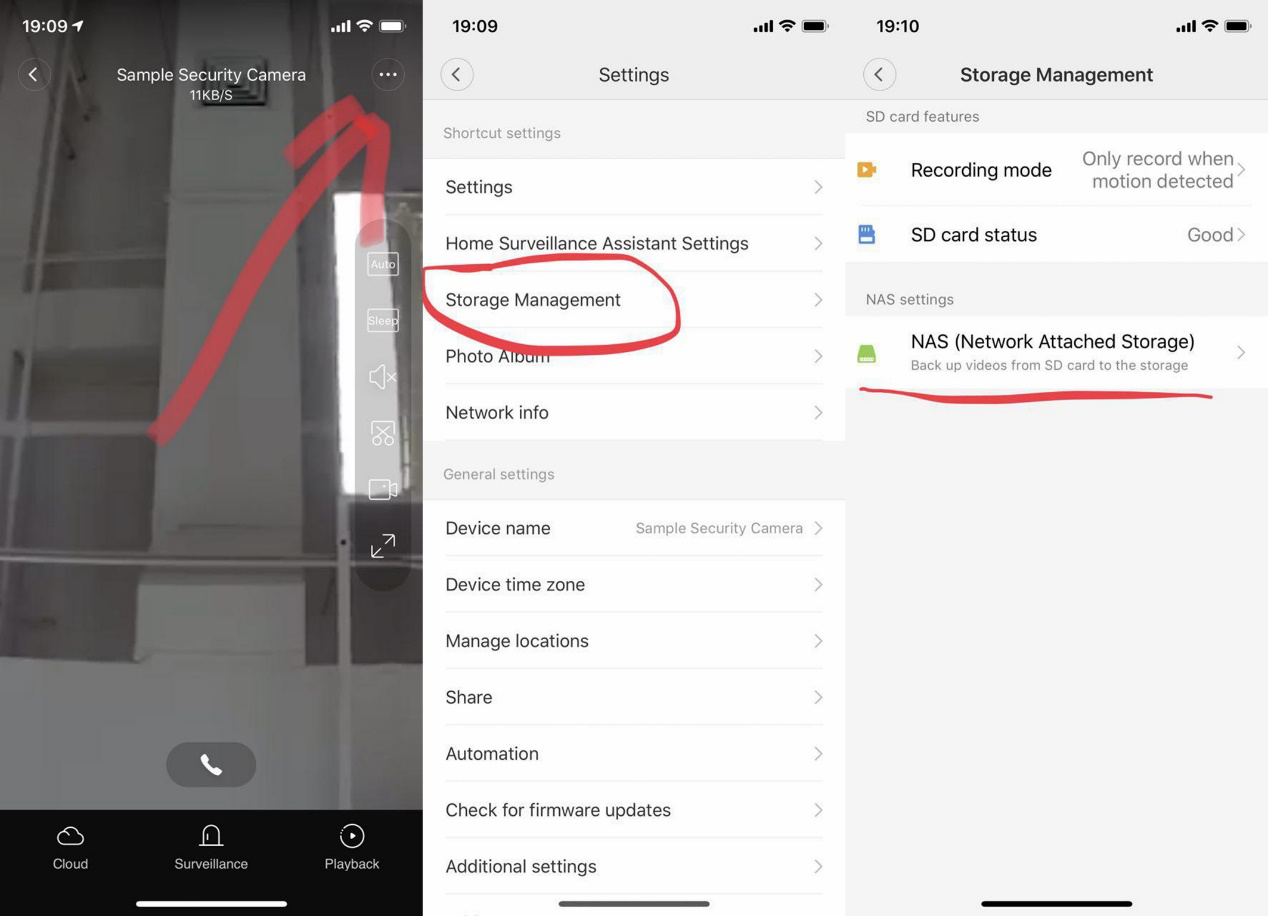
20. P: ¿Cuáles serán las carpetas para guardar videos en la tarjeta Micro SD?
Habrá 2 carpetas generadas después de insertar la tarjeta Micro SD en la cámara: registro (guarda archivos de registro de operación) y MIJIA_RECORD_VIDEO (guarda videos grabados)
Los videos guardados dentro de MIJIA_RECORD_VIDEO se ordenarán por año, mes, día, hora. Los videos se guardarán en 1 minuto de duración por archivo con una miniatura por video. El formato predeterminado para el video será un archivo .mp4 de 60 segundos de duración con una resolución de 1080P
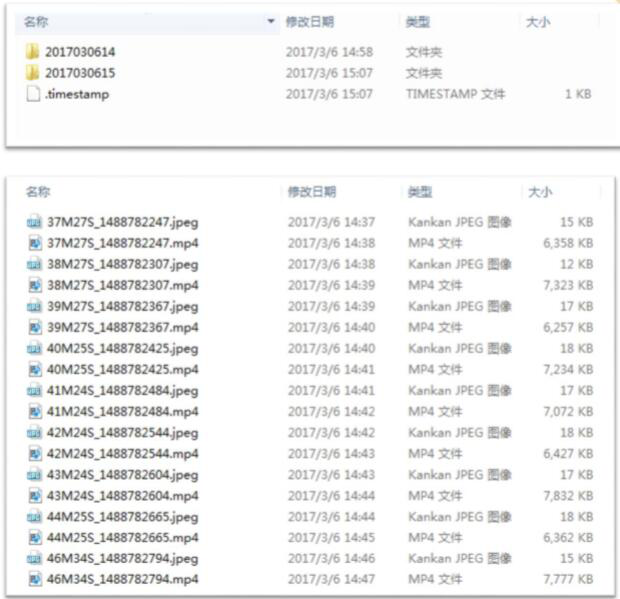
21. P: ¿Algo que deba tener en cuenta si quiero usarlo?
1) Amplia área abierta donde no haya elementos metálicos.
2) Manténgase alejado de la parte posterior de los muebles y deshágase de los productos de alta interferencia eléctrica como el horno de microondas.
3) Evitar irradiar directamente por fuentes de luz.
4) Evite enredarse con cables, como cables eléctricos.
5) Asegúrese de tener una buena conectividad Wi-Fi
22. P: ¿Cuántas cámaras se pueden registrar para 1 cuenta Mi?
Se pueden registrar un máximo de 200 productos ecológicos por cuenta Mi, por lo que si todos ellos son cámaras de seguridad, se permite un máximo de 200.
23. P: ¿Es compatible usarlo sin conexión a Internet?
Mi Home Security Camera debe conectarse a Internet durante la inicialización para sincronizar con el servidor algunos datos clave. No se recomienda al usuario utilizar la cámara sin interfuncionamiento. Y todas las funciones de control remoto no están disponibles mientras la cámara está fuera de línea.
24. P: ¿Puede Mi Home Security Camera funcionar sin una tarjeta SD insertada?
Mi Home Security Camera solo puede ver la transmisión de monitoreo en vivo cuando no hay una tarjeta SD insertada, pero no puede grabar el video y guardarlo en el NAS.
25. P: ¿Es compatible ver la transmisión en la PC?
Actualmente solo se puede ver en el lado de la aplicación del teléfono inteligente
26. P: ¿Cómo actualizar el firmware de la cámara de seguridad Mi Home a través de la tarjeta Micro SD?
El usuario necesita actualizar el firmware a través de la tarjeta SD, siga los pasos a continuación:
1) Prepare un lector de tarjetas y una tarjeta SD con formato de archivo FAT32.
2) Descargue el firmware tf_recovery.img del sitio web relativo a la PC
3) Conecte la tarjeta SD a la PC a través del lector de tarjetas y copie tf_recovery.img en el directorio raíz de la tarjeta SD.
4) Apague la cámara y apáguela.
5) Inserte la tarjeta SD en la cámara.
6) Encienda y arranque la cámara
7) Esperando el flash del firmware, la luz de estado cambiará de amarilla a amarilla parpadeante. Después de que el flash tenga éxito, la cámara dará un mensaje de voz.
27. P: ¿Cómo solucionar el problema de la actualización del firmware falló?
Puede ser un problema de Internet para este problema, intente resolverlo siguiendo los siguientes pasos:
1) Reinicie y vuelva a verificar la actualización
2) Reinicie la cámara y vuelva a verificar la actualización si el paso 1 no funciona.
3) Si aún no funciona, intente cambiar a otra red y vuelva a verificar.
28. P: ¿Por qué Mi Home Security Camera no puede arrancar?
Si Mi Home Security Camera no puede iniciarse, la luz de estado permanecerá amarilla, intente resolverlo siguiendo los siguientes pasos:
1) Apague y reinicie, es mejor cambiar el cable de alimentación.
2) Reinicie la cámara.
3) Si la luz sigue siendo amarilla después del reinicio, podría ser un problema de firmware de la cámara, intente flashear el firmware a través de la tarjeta SD.
4) Póngase en contacto con posventa si ninguno de los anteriores funciona
Cámara x1, adaptador de corriente x1, manual con tarjeta de garantía x1, paquete de accesorios para colgar en la pared x1
2. P: ¿Requisito de red?
Wi-Fi de 2,4 GHZ con protocolo IEEE 802.11b/g/n y encriptación WPA/WPA2. El enrutador inalámbrico debe tener acceso a la red pública abierta, DHCP habilitado y no puede habilitar ningún control inalámbrico.
3. P: ¿Requisito de tarjeta de almacenamiento?
Tarjeta Micro SD, 16-64 GB, Clase 10 o estándar de velocidad superior
4. P: ¿Requisito del dispositivo?
iOS 9.0+ o Android 4.4+
5. P: ¿Es compatible guardar el video grabado en cualquier otro dispositivo de almacenamiento externo?
Sí, el usuario puede guardar el video grabado de la cámara en otros dispositivos que cumplan con esos requisitos:
1) NAS o Mi Router con almacenamiento
2) La cámara de seguridad debe tener una tarjeta Micro SD insertada
3) El dispositivo de almacenamiento externo debe estar en la misma red LAN que la cámara de seguridad
4) Mi Router debe habilitar el complemento Samba, NAS debe habilitar la compatibilidad con el protocolo SMB
6. P: ¿Cuáles son los significados de los diferentes estados de las luces indicadoras?
Sosteniendo Naranja: Recién arrancado, o mal funcionamiento de la cámara
Parpadeo rápido en naranja: esperando conexión
Parpadeo lento en naranja: actualización de firmware
Azul parpadeante: cámara conectada o desconectada
Sosteniendo Azul: Cámara conectada a una red pública abierta.
7. P: ¿Cómo reiniciar la cámara?
Después del arranque normal de la cámara, mantenga presionado el botón de reinicio cerca del puerto USB durante 5-8 s, suéltelo después de que la cámara notifique la voz Restablecimiento exitoso

8. P: ¿Cómo conectar la cámara?
1) Después de iniciar la cámara, abra la aplicación Mi Home e inicie sesión con Mi ID válida. La aplicación Mi Home mostrará una notificación de cámara de seguridad encontrada, o el usuario también puede seleccionar manualmente Mi Home Security Camera 360 en la página de agregar dispositivo.
2) Ingrese el Wi-Fi ideal con el que desea conectar la cámara, o la contraseña del Wi-Fi con el que se conecta actualmente el teléfono, la aplicación Mi Home generará un código QR después de seleccionar siguiente. Escanee el código QR a unos 15 cm de la lente de la cámara, la cámara se conectará automáticamente a Wi-Fi.
3) Luego, el usuario puede seleccionar Siguiente para verificar el proceso de conexión, definir la ubicación de la cámara, cambiar el nombre de la cámara y compartir el permiso de control con otras cuentas, y finalizar el proceso de configuración.
4) Después de la configuración, el usuario puede verificar la transmisión de la cámara y otras configuraciones seleccionando el ícono de la cámara en la página de inicio de la aplicación Mi Home.
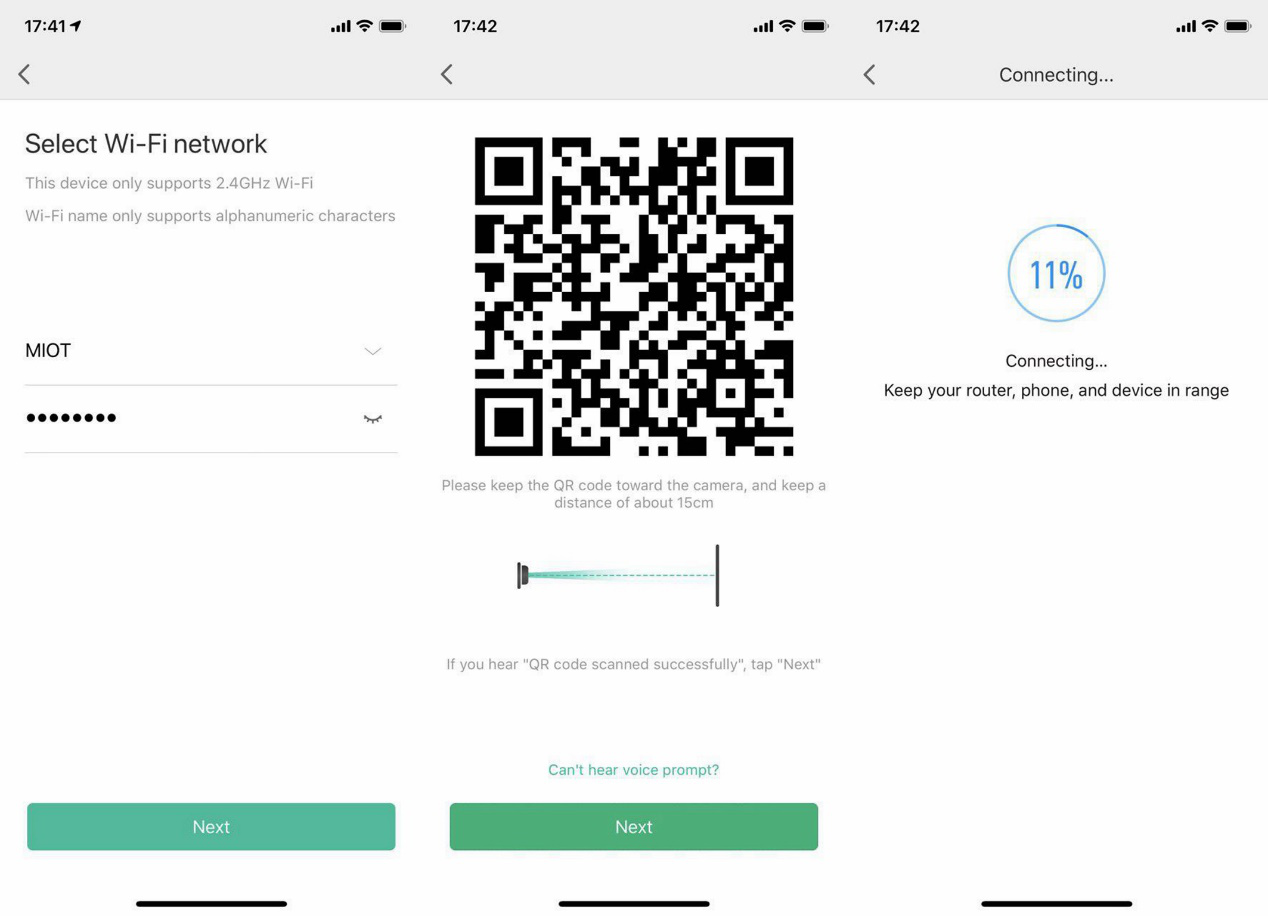
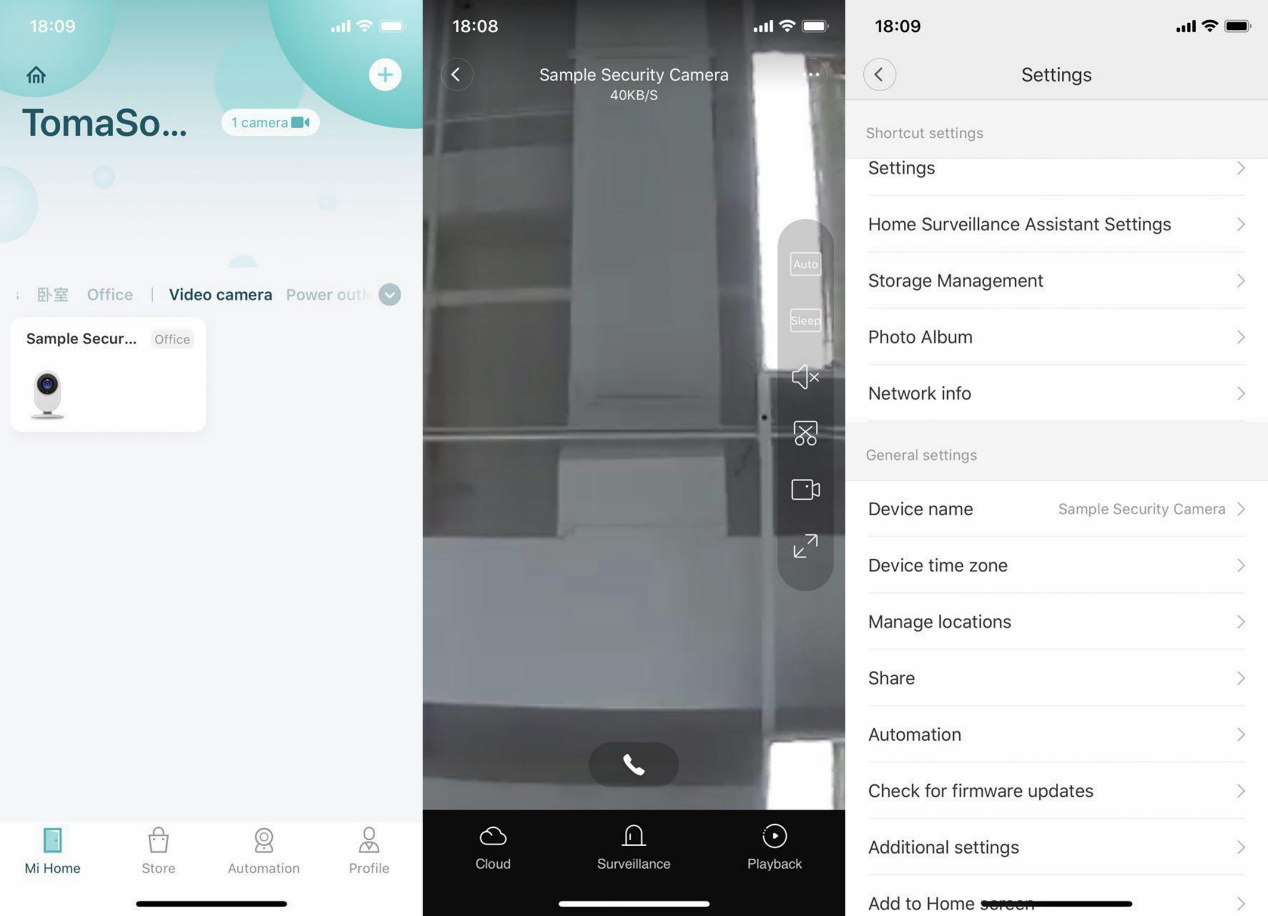
9. P: ¿Cuántos usuarios pueden ver la transmisión juntos?
Máximo 3, los 3 pueden ser 3 dispositivos con 1 cuenta, o 3 cuentas diferentes de las cuales 2 de 3 comparten el permiso del maestro.
10. P: ¿Por qué la luz indicadora sigue parpadeando en azul?
Si sucede durante la configuración inicial, es posible que la cámara no pueda conectarse a Wi-Fi, pasos para solucionar el problema:
1) Verifique si ingresó una contraseña incorrecta
2) Verifique si el teléfono Wi-Fi se conectó igual con la cámara Wi-Fi que se va a conectar
3) Compruebe si la cámara está demasiado lejos del enrutador
4) Verifique si el servicio DHCP del enrutador inalámbrico no está habilitado
5) Compruebe si el enrutador inalámbrico habilitó el filtro de dirección MAC
6) Pruebe con otra red Wi-Fi (también puede probar a través del punto de acceso del teléfono)
Si sucede después de la configuración inicial y durante el funcionamiento regular, puede deberse a un problema de conexión de red, pasos para solucionar el problema:
1) Verifique si otros dispositivos en esta red W I -F I tienen problemas de conexión, si es así, intente resolver el problema de la red o del enrutador.
2) Si otros dispositivos tienen una buena conexión, verifique si el nivel de la señal cerca de la cámara es malo o si hay interferencia, mueva la cámara más cerca del enrutador.
3) Si aún parpadea en azul, intente apagar la cámara y reiniciarla.
4) Si sigue sin funcionar después de repetir los pasos 2 y 3 varias veces, reinicie la cámara y vuelva a conectarse a la red.
11. P: ¿Por qué Mi Home Security Camera se muestra sin conexión en la aplicación Mi Home?
La aplicación Mi Home mostrará el dispositivo sin conexión si no se puede detectar el dispositivo
1) Compruebe si la cámara está apagada o no está conectada a la corriente.
2) Verifique si el enrutador funciona bien, el nombre de Wi-Fi o la contraseña no se cambiaron.
3) Si los dos pasos anteriores se verifican sin problemas, siga los pasos:
1 Verifique si otros dispositivos en esta red W I -F I tienen problemas de conexión, si es así, intente resolver el problema de la red o del enrutador.
2 Si otros dispositivos tienen una buena conexión, verifique si el nivel de la señal cerca de la cámara es malo o si hay interferencia, mueva la cámara más cerca del enrutador.
3 Si aún parpadea en azul, intente apagar la cámara y reiniciarla.
4 Si aún no funciona, reinicie la cámara y vuelva a conectarse a la red.
12. P: ¿Por qué la transmisión de video se muestra en blanco y negro durante el día?
1) La cámara de seguridad de Mi Home ajustará automáticamente el brillo según la luz ambiental y verificará si el brillo ambiental es oscuro.
2) La cámara de seguridad Mi Home puede cambiar manualmente los modos, verificar si la opción Imagen infrarroja dentro de la aplicación Mi Home sigue encendida. En caso afirmativo, la cámara se mantendrá en blanco y negro incluso si el brillo ambiental es alto.
13. P: ¿Por qué la transmisión de video de la cámara silba cuando reviso la aplicación Mi Home?
Debido a que el micrófono de la cámara repetirá la captura de la voz tanto del lado de la cámara como del lado del teléfono, se producirá un silbido. Deje la cámara al menos a 1 m de distancia cuando revise la transmisión de video para evitar eso.
14. P: ¿Qué hacer si el video no es claro en el modo de visión nocturna?
1) Verifique la posición y el entorno de uso de la cámara, manténgala completamente abierta sin obstruir el alcance infrarrojo del área del monitor.
2) La ubicación también afectará a los infrarrojos, como una mesa irregular. Mantenga la cámara en el borde de la superficie para obtener la mejor calidad de visión nocturna.
15. P: ¿Por qué el sonido y la imagen no están sincronizados?
La razón por la que el sonido y la imagen no están sincronizados se debe a un atasco de Internet. Intente cerrar la aplicación y volver a ingresar, acérquese al enrutador, reinicie el enrutador, reinicie la cámara, cambie el canal inalámbrico y el ancho de banda del enrutador. Si todas las soluciones anteriores no funcionan, verifique si se debe al límite de la red, intente conectarse con otras redes, como un punto de acceso de teléfono celular con 3G o superior.
16. P: ¿Qué hacer si el video de monitoreo se congela?
Mi Home Security Camera tiene 2 opciones de resolución que son HD y SD que se pueden configurar en la aplicación Mi Home. Dado que tiene un mayor requisito de red para el modo HD, sugerimos que el usuario cambie al modo automático, que puede cambiar entre HD y SD según el estado de la red.
Si la cámara ya está en modo automático pero aún se congela, es posible que el estado de la red sea malo, intente resolverlo con los siguientes pasos:
1) La señal Wi-Fi se infiere mal, intente cambiar el canal inalámbrico y el ancho de banda del enrutador.
2) Reduzca el número de dispositivos conectados si hay demasiados dispositivos, lo que puede causar una carga masiva para el enrutador y menos ancho de banda para cada dispositivo.
3) La cámara está demasiado lejos del enrutador o el nivel de la señal es malo.
17. P: ¿Por qué Mi Home Security Camera no puede leer mi tarjeta SD?
Si la cámara no puede detectar la tarjeta SD, compruebe si el formato de archivo de la tarjeta SD es FAT32/exFAT con clase 10 o un estándar superior. El usuario puede formatear la tarjeta SD dentro de la aplicación Mi Home si el formato del archivo no es correcto. Si aún no se puede detectar después del formato, es un problema de la tarjeta SD e intente insertar otra.
18. P: ¿Cómo verificar el video grabado guardado en la tarjeta Micro SD?
Con la tarjeta Micro SD insertada, la cámara guardará automáticamente el video en la tarjeta, haga clic en el botón de reproducción en la esquina inferior derecha de la pantalla de transmisión y luego seleccione la hora exacta para ver el video guardado. Los videos se dividirán en 1 minuto cada uno.
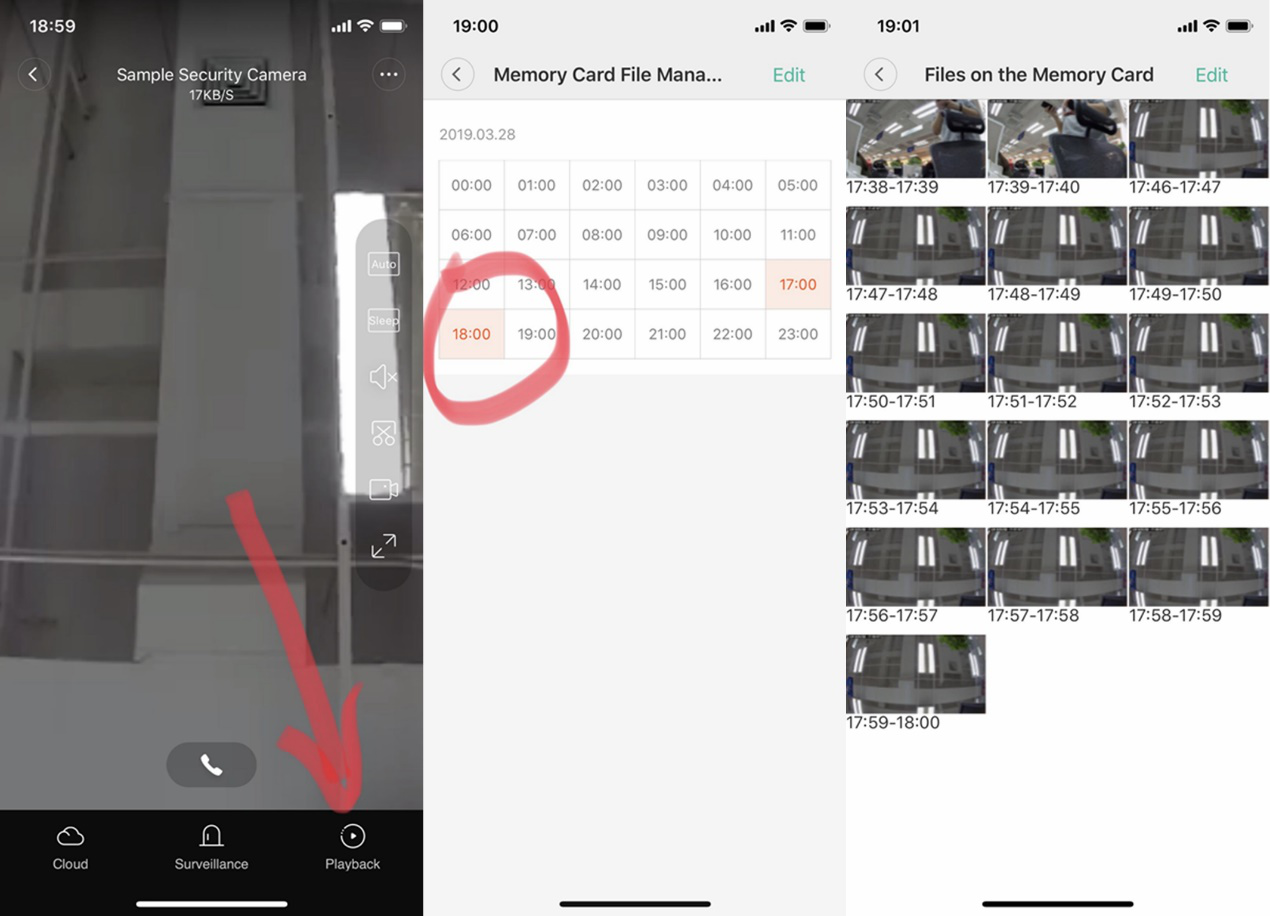
19. P: ¿Qué pasará si la tarjeta Micro SD está llena?
La cámara sobrescribirá los videos desde el primero guardado en la tarjeta. Si el usuario necesita transferir videos guardados, el usuario puede usar el lector de tarjetas para transferir los datos guardados a la PC directamente, o configurar la transferencia NAS (o Mi Router si está disponible) en la administración de almacenamiento dentro de la configuración.
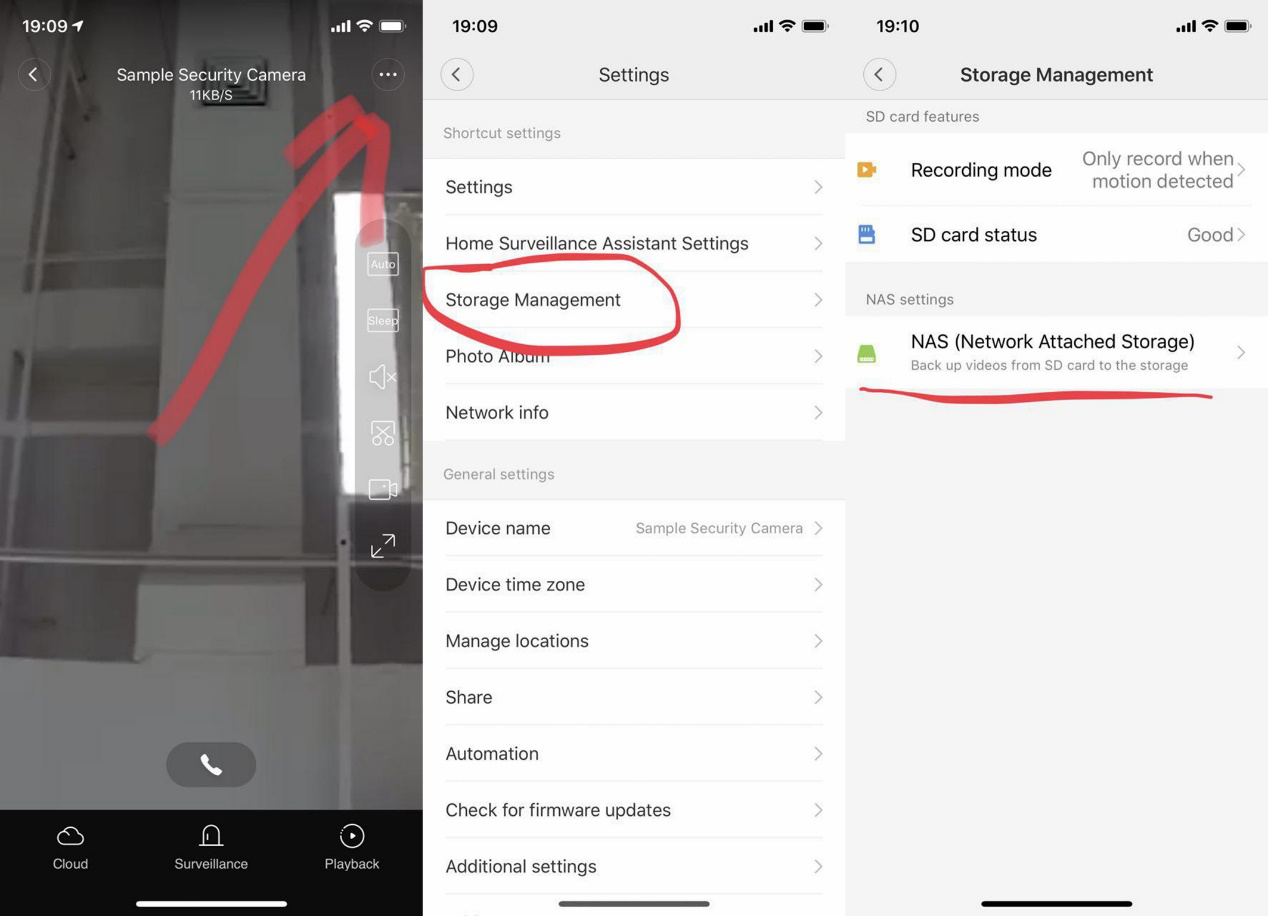
20. P: ¿Cuáles serán las carpetas para guardar videos en la tarjeta Micro SD?
Habrá 2 carpetas generadas después de insertar la tarjeta Micro SD en la cámara: registro (guarda archivos de registro de operación) y MIJIA_RECORD_VIDEO (guarda videos grabados)
Los videos guardados dentro de MIJIA_RECORD_VIDEO se ordenarán por año, mes, día, hora. Los videos se guardarán en 1 minuto de duración por archivo con una miniatura por video. El formato predeterminado para el video será un archivo .mp4 de 60 segundos de duración con una resolución de 1080P
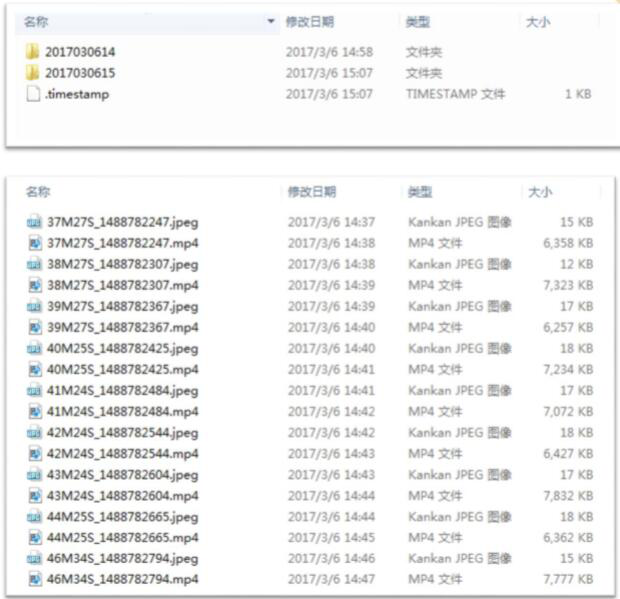
21. P: ¿Algo que deba tener en cuenta si quiero usarlo?
1) Amplia área abierta donde no haya elementos metálicos.
2) Manténgase alejado de la parte posterior de los muebles y deshágase de los productos de alta interferencia eléctrica como el horno de microondas.
3) Evitar irradiar directamente por fuentes de luz.
4) Evite enredarse con cables, como cables eléctricos.
5) Asegúrese de tener una buena conectividad Wi-Fi
22. P: ¿Cuántas cámaras se pueden registrar para 1 cuenta Mi?
Se pueden registrar un máximo de 200 productos ecológicos por cuenta Mi, por lo que si todos ellos son cámaras de seguridad, se permite un máximo de 200.
23. P: ¿Es compatible usarlo sin conexión a Internet?
Mi Home Security Camera debe conectarse a Internet durante la inicialización para sincronizar con el servidor algunos datos clave. No se recomienda al usuario utilizar la cámara sin interfuncionamiento. Y todas las funciones de control remoto no están disponibles mientras la cámara está fuera de línea.
24. P: ¿Puede Mi Home Security Camera funcionar sin una tarjeta SD insertada?
Mi Home Security Camera solo puede ver la transmisión de monitoreo en vivo cuando no hay una tarjeta SD insertada, pero no puede grabar el video y guardarlo en el NAS.
25. P: ¿Es compatible ver la transmisión en la PC?
Actualmente solo se puede ver en el lado de la aplicación del teléfono inteligente
26. P: ¿Cómo actualizar el firmware de la cámara de seguridad Mi Home a través de la tarjeta Micro SD?
El usuario necesita actualizar el firmware a través de la tarjeta SD, siga los pasos a continuación:
1) Prepare un lector de tarjetas y una tarjeta SD con formato de archivo FAT32.
2) Descargue el firmware tf_recovery.img del sitio web relativo a la PC
3) Conecte la tarjeta SD a la PC a través del lector de tarjetas y copie tf_recovery.img en el directorio raíz de la tarjeta SD.
4) Apague la cámara y apáguela.
5) Inserte la tarjeta SD en la cámara.
6) Encienda y arranque la cámara
7) Esperando el flash del firmware, la luz de estado cambiará de amarilla a amarilla parpadeante. Después de que el flash tenga éxito, la cámara dará un mensaje de voz.
27. P: ¿Cómo solucionar el problema de la actualización del firmware falló?
Puede ser un problema de Internet para este problema, intente resolverlo siguiendo los siguientes pasos:
1) Reinicie y vuelva a verificar la actualización
2) Reinicie la cámara y vuelva a verificar la actualización si el paso 1 no funciona.
3) Si aún no funciona, intente cambiar a otra red y vuelva a verificar.
28. P: ¿Por qué Mi Home Security Camera no puede arrancar?
Si Mi Home Security Camera no puede iniciarse, la luz de estado permanecerá amarilla, intente resolverlo siguiendo los siguientes pasos:
1) Apague y reinicie, es mejor cambiar el cable de alimentación.
2) Reinicie la cámara.
3) Si la luz sigue siendo amarilla después del reinicio, podría ser un problema de firmware de la cámara, intente flashear el firmware a través de la tarjeta SD.
4) Póngase en contacto con posventa si ninguno de los anteriores funciona
¿Te sirve de ayuda?
Sí
No